
Якщо ви хочете переглянути свої фотографії та відео на великому екрані, або потрібно показати презентацію аудиторії, підключення вашого макбука до телевізора за допомогою кабелю HDMI є найкращим рішенням. Завдяки цьому з’єднанню, ви зможете отримати якісне зображення і звук, відтворюючи контент з макбука на телевізорі.
Перш за все, переконайтесь, що ваш макбук та телевізор мають входи HDMI. Ваш макбук має бути обладнаний портом Thunderbolt або Mini DisplayPort. Якщо у вас новій моделі макбука, знайдіть порт Thunderbolt з логотипом блискавки на боці вашого пристрою. Для старших моделей знайдіть порт Mini DisplayPort. Телевізор має мати HDMI-вход, який часто помічається логотипом HDMI.
На другому кроці вам знадобиться кабель HDMI, який з’єднує ваш макбук і телевізор. Покупка високоякісного кабелю HDMI допоможе забезпечити найкращу якість зображення та звуку. Багато моделей мають вже вбудовану підтримку забезпечення звуку, тому вам не знадобиться додатковий аудіокабель.
Після того як ви підключите ваш макбук до телевізора за допомогою кабелю HDMI, переконайтеся, що ви встановили відповідні налаштування на обох пристроях. Виберіть HDMI-вхід на вашому телевізорі, а потім зайдіть у меню на вашому макбуку та виберіть “Відображення”, щоб встановити режим розширеного або дзеркального дисплею.
Після підключення макбука до телевізора через HDMI, ви зможете насолоджуватися великим екраном для перегляду фільмів, слайд-шоу і гри. З обох пристроїв ви отримаєте високу якість зображення і звуку, завдяки якої ваше відео та аудіо досвід буде ще більш захопливим.
Підготовка до під’єднання
Перш ніж під’єднувати макбук до телевізора за допомогою HDMI-кабелю, необхідно здійснити кілька підготовчих дій. Нижче наведено короткий список кроків, які потрібно виконати для успішного підключення:
| 1. | Перевірте наявність вільного роз’єму HDMI на вашому телевізорі. Впевніться, що він працює належним чином. |
| 2. | Знайдіть роз’єм HDMI на вашому макбуці. Зазвичай він розташований на боці комп’ютера. |
| 3. | Придбайте HDMI-кабель, який має необхідну довжину для під’єднання макбука до телевізора. Варто звернути увагу на якість кабелю, оскільки це може вплинути на якість зображення і звуку. |
| 4. | Переконайтеся, що ваш макбук підтримує вихідний сигнал HDMI. Для цього знайдіть відповідну інформацію в технічних характеристиках вашого пристрою. |
| 5. | Переконайтеся, що обидва пристрої – макбук і телевізор – вимкнені перед підключенням. Це допоможе уникнути потенційних пошкоджень і несправностей. |
Якщо ви виконали всі ці підготовчі дії, ви готові перейти до наступного етапу – фізичного підключення макбука до телевізора за допомогою HDMI-кабелю.
Під’єднання макбука до телевізора
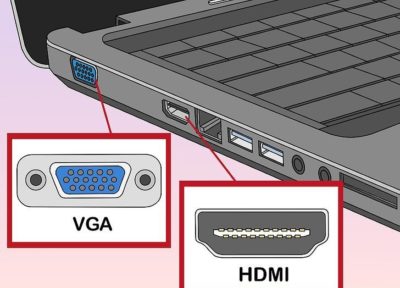
Для під’єднання вашого макбука до телевізора, ви можете використовувати HDMI-кабель. Це дозволить вам передавати аудіо- та відеосигнал з макбука на телевізор для отримання кращого візуального досвіду.
Ось пошагова інструкція, яка допоможе вам під’єднати макбук до телевізора за допомогою HDMI-кабелю:
| Крок 1: | Переконайтеся, що ваш макбук та телевізор вимкнені перед підключенням. Це запобіжить пошкодженню портів HDMI. |
| Крок 2: | Підключіть один кінець HDMI-кабелю до порту HDMI на вашому макбуку. Порт HDMI на макбуку може мати різні роз’єми, такі як HDMI Mini або HDMI Micro. Використовуйте перехідники або кабелі з урахуванням цих особливостей. |
| Крок 3: | Підключіть інший кінець HDMI-кабелю до порту HDMI на вашому телевізорі. Зазвичай порти HDMI на телевізорах розташовані ззаду або збоку пристрою. Зверніть увагу на помітки “HDMI” біля порту телевізора. Деякі телевізори можуть мати більше одного порту HDMI, тому виберіть відповідний порт. |
| Крок 4: | Увімкніть телевізор та ввімкніть його на вхідний сигнал HDMI, що відповідає порту, який ви використовували для підключення макбука. Зазвичай це можна зробити за допомогою пульта дистанційного керування телевізором, натиснувши кнопку “Input” або “Source” та вибравши відповідний HDMI-порт. |
| Крок 5: | Увімкніть свій макбук. Тепер відеосигнал з макбука має бути переданий на телевізор і відображений на його екрані. |
Це все! Ви успішно під’єднали свій макбук до телевізора за допомогою HDMI-кабелю. Ви можете насолоджуватися великим екраном та високою якістю зображення, що надає телевізор.
Налаштування відео на макбуці та телевізорі
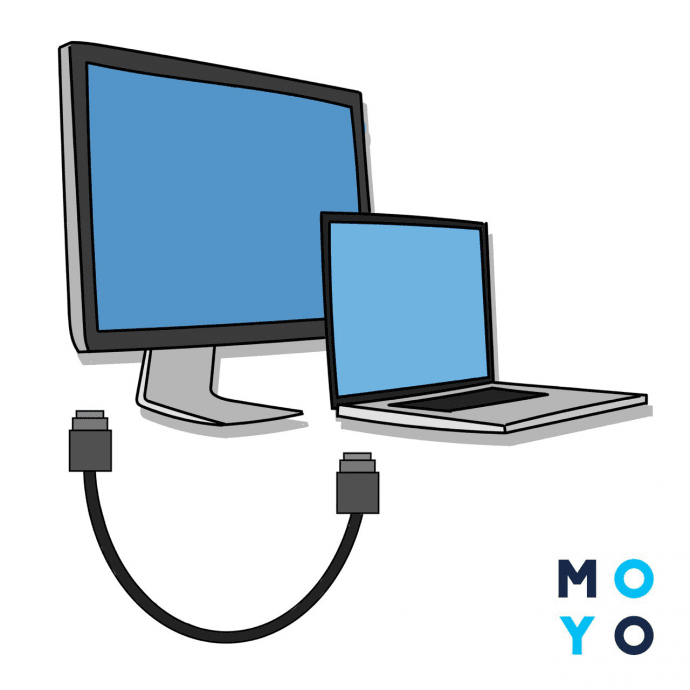
Якщо ви хочете побачити зображення з вашого макбука на більшому екрані, зручно підключити його до телевізора за допомогою кабелю HDMI. Проте, для успішного підключення необхідно виконати кілька налаштувань як на макбуці, так і на телевізорі.
1. Настройки макбука:
Переконайтеся, що ваш макбук підключений до електричної мережі або заряджений повністю. Відкрийте меню “Пропозиції системи” та перейдіть до “Налаштувань”.
У розділі “Дисплей” виберіть вкладку “Зображення” та перевірте роздільну здатність вашого екрану. В ідеалі, налаштування макбука повинні відповідати налаштуванням телевізора, щоб досягти найкращої якості зображення.
Якщо ваш макбук має підтримку високої роздільної здатності (HD), активуйте цю опцію, щоб насолоджуватися якісним зображенням на телевізорі.
2. Налаштування телевізора:
Підключіть HDMI-кабель до порту HDMI вашого телевізора. Потім ввімкніть телевізор і переключіть його в режим вхідного каналу, вибравши вхід HDMI. Зазвичай кнопка “Джерело” на дистанційному керуванні дозволяє вам вирішити цю задачу.
У меню налаштувань телевізора знайдіть опцію, що стосується вхідного сигналу HDMI. Вона може мати назву “HDMI-вхід” або “Джерело”. Перевірте, чи вибрано правильний вхід, щоб отримати сигнал від макбука.
Якщо на телевізорі є опція вибору типу сигналу, змініть його на “HDMI”, щоб забезпечити сумісність з макбуком.
3. Підключення макбука до телевізора:
Підключіть один кінець HDMI-кабелю до порту HDMI на макбуку, а інший кінець до порту HDMI на телевізорі.
На макбуці натисніть комбінацію клавіш Command + F2 для перемикання на вхідний сигнал HDMI.
Після цих дій зображення з вашого макбука повинно з’явитися на телевізорі.
Якщо вам потрібно налаштувати звук, переконайтеся, що в налаштуваннях вашого телевізора вибрано вхідний сигнал, пов’язаний з портом HDMI, до якого підключений макбук.
За допомогою цих кроків ви зможете успішно під’єднати свій макбук до телевізора через HDMI та насолодитися переглядом контенту на більшому екрані.